概述
- 下载 VS 2019
- 安装 VS 2019
- 创建并运行项目
- 可能遇到的问题
下载 VS 2019
下载地址:下载VS2019
个人用户直接下载community 版本即可
安装 VS 2019
- 下载好后运行visual studio installer,选择安装组件。
选择自己需要的组件安装,不需要跟我一样,如果有什么没安装到的后续还可以修改更新的没有关系,我的给大家参考一下。
(node.js是因为要web开发,不需要可以不安)
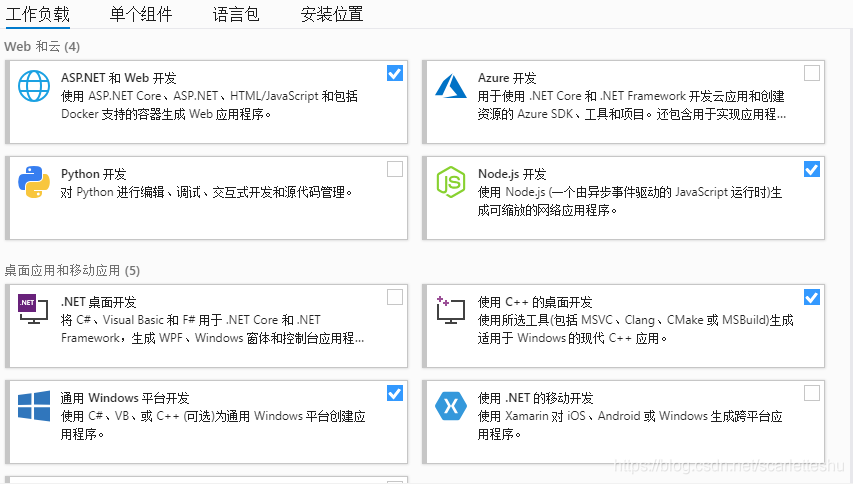
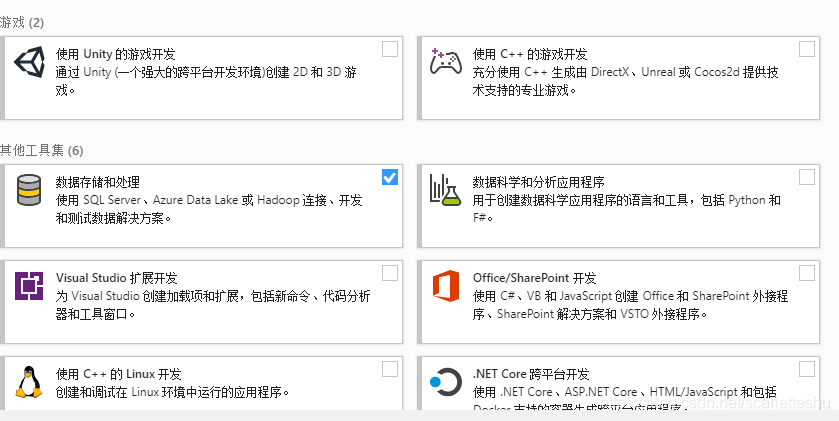
- 根据自己需要选择安装“语言包”和“安装位置”,以下供参考(是自己新建的目录)
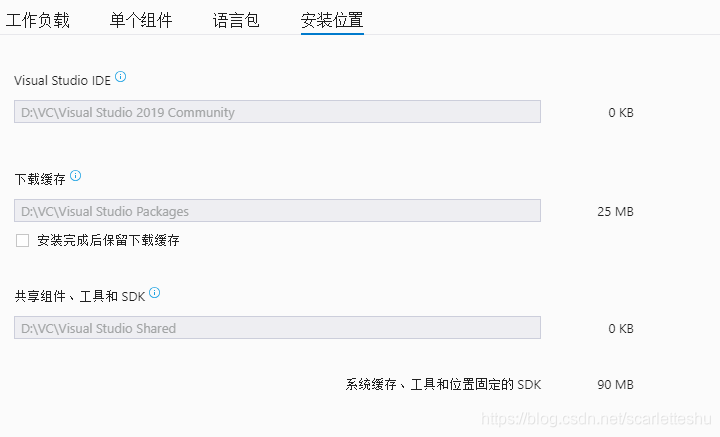
- 在界面右下角选择安装方式“下载时安装”或“全部下载后安装”(建议下载时安装)
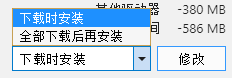
- 选择完成后点击“修改”(因为我不是第一次安装所以显示的修改,第一次安装可能是别的我忘了)
安装时间较长可能有一个多小时,耐心等待一下 - 安装完成后出现图标
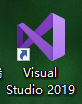
创建并运行hello world
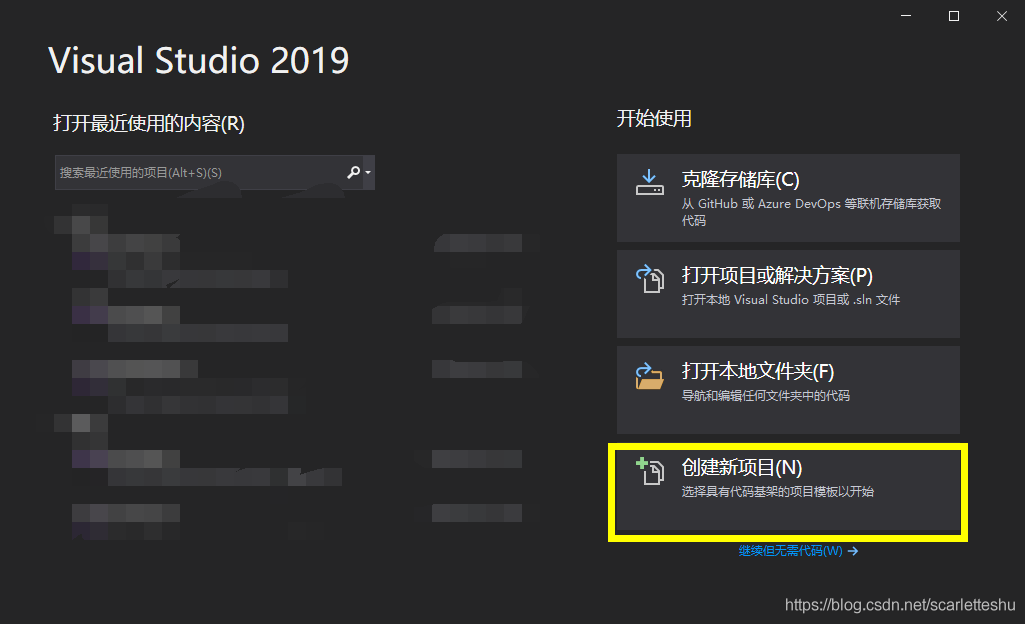
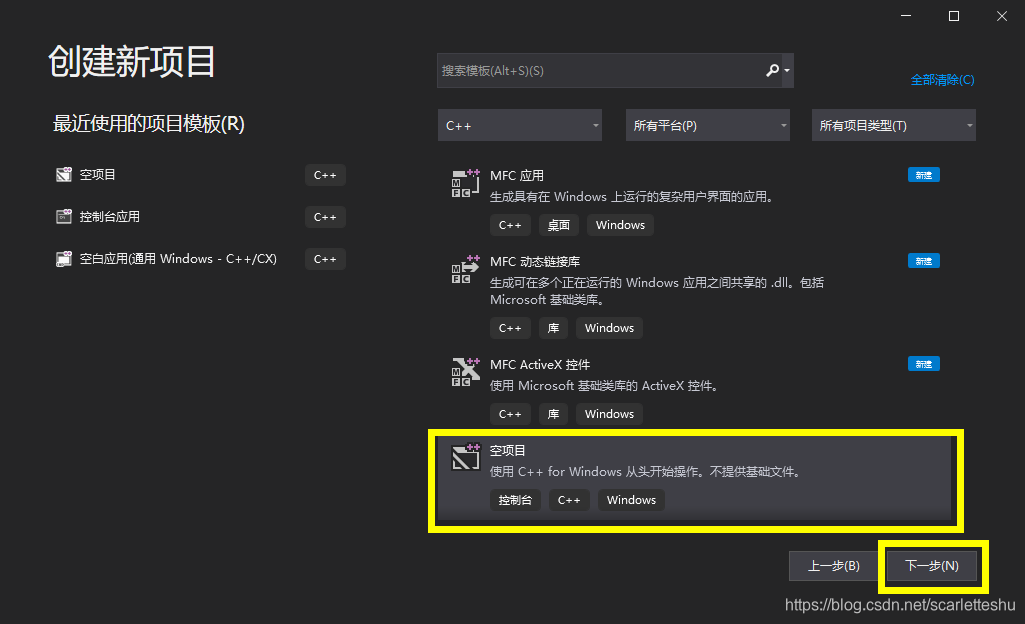
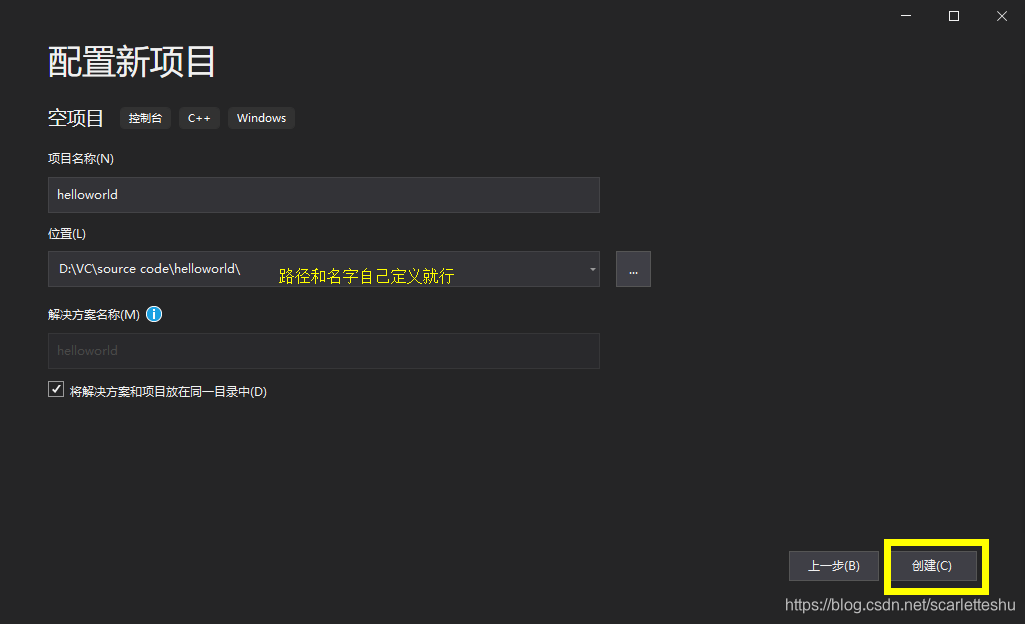
创建完成后:
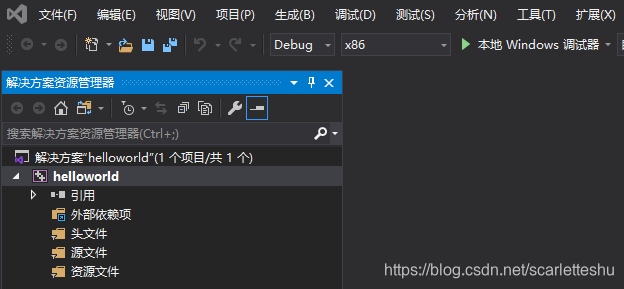
右键“源文件”–>“添加”–>“新建项”
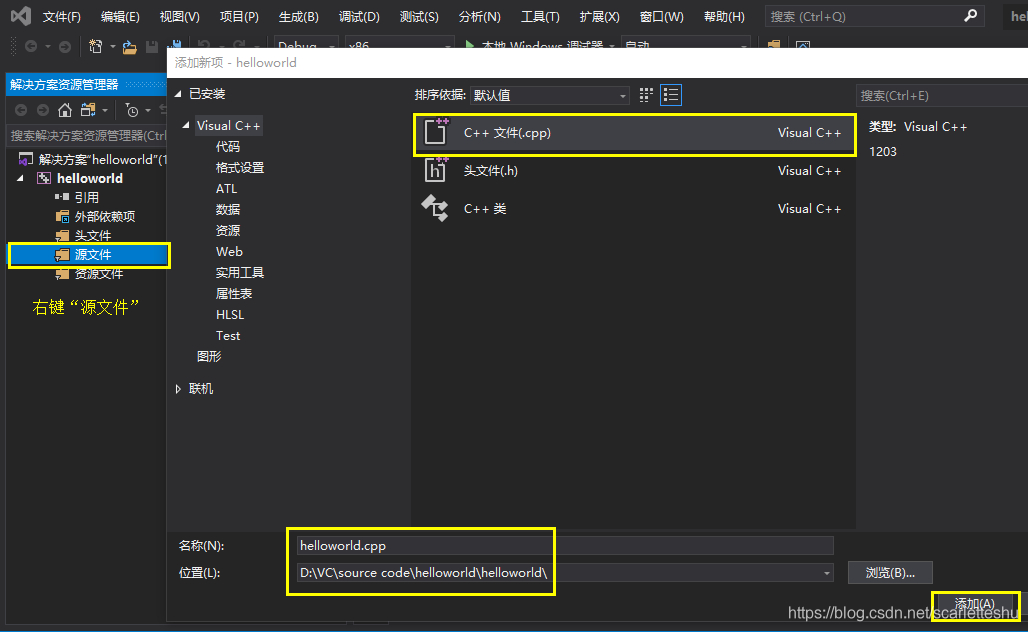
在cpp文件中写代码:
#include<stdio.h>
int main(int argc, const char* argv[]) {
printf("hello world!");
return 0;
}
右键"解决方案:–>“重新生成解决方案” 具体如下:
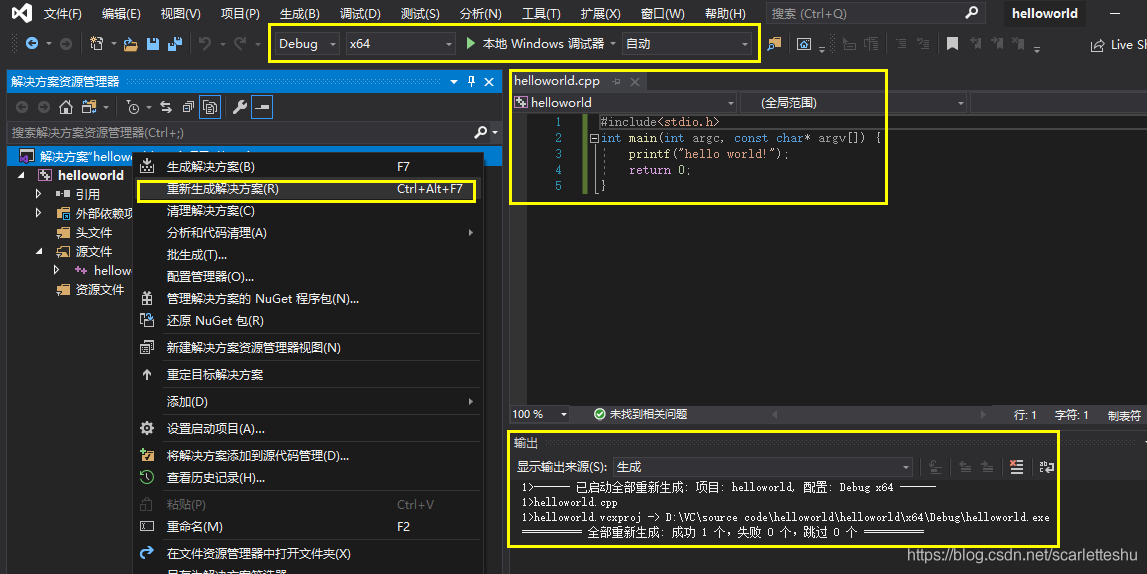
点击本地调试器

运行成功!

附上项目文件夹结构:
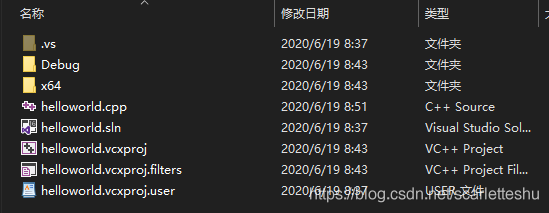
可能遇到的问题
debug失败可能是项目属性设置有问题,右键“项目名”–>“属性”
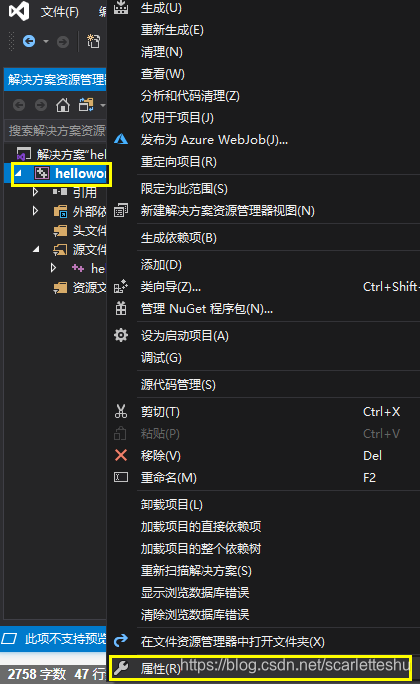
这两个地方一定要一致:

如果还有什么问题欢迎留言一起讨论~~